- Inicio
- Support
- Consejos-Recuperación de datos
- Tutorial de recuperación de archivos perdidos en Windows 7
Tutorial de recuperación de archivos perdidos
en Windows 7
Resumen
Todos hemos borrado unos archivos por error al menos una vez, pero ¿cómo recuperarlos? En ese artículo se indica la manera de realizar la recuperación de archivos perdidos en Windows 7.
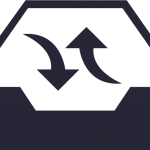 Todos hemos borrado unos archivos por error al menos una vez, pueden ser algunas fotos, vídeos, contactos, etc.
Todos hemos borrado unos archivos por error al menos una vez, pueden ser algunas fotos, vídeos, contactos, etc.En ese momento nos preguntamos… ¿Cómo puedo recuperar estos archivos valiosos?
Sin duda alguna, la manera más directa y efectiva es elegir un software de recuperación de datos profesional. A continuación le detallamos todo lo que necesita hacer para la recuperación de archivos borrados en Windows 7 con Renee Undeleter.
¿Qué es Renee Undeleter?
Pero hay que utilizar algunas herramientas profesionales para la recuperación de archivos eliminados. Muchos usuarios de Windows 7 creen en nosotros porque Renee Undeleter es uno de los mejores softwares de recuperación de datos.
Es compatible con Mac, Windows 10, 8, 8.1, 7, Vista, XP y 2003, puede recuperar fácilmente fotos, documentos de Office, vídeos, archivos de audio, correos electrónicos incluidos Outlook y archivos de programas, etc. Este software se aplica a varios dispositivos de almacenamiento, como discos duros, unidades USB, tarjetas de memoria, cámaras, etc.
Renee Undeleter ofrece tres modos de escaneo: Recuperación de archivos, Recuperación de datos formateados, Recuperación de disco duro y una función adicional, Creación de archivo de imagen de disco. Después de escanear el disco duro, puede realizar una vista previa de los archivos para saber si están dañados antes de la recuperación de datos.
Sin embargo, tenga en cuenta que si introduce nuevos datos en el disco duro después de perder los archivos anteriores, los archivos borrados se sobrescribirán con estos datos nuevos, por eso es posible que los archivos recuperados estén dañados.
Para evitar este problema mencionado arriba, se aconseja dejar de usar el dispositivo de almacenamiento y realizar de inmediato la recuperación de datos para prevenir la sobreescritura de datos.

Fácil de operar Recuperación rápida con simple 3 pasos.
Múltiples modos de recuperación Recuperación de archivos, de formateos y de particiones.
Tipos de archivos Imágenes, videos, audios, documentos, correos y más.
Creación de imagen Crear imagen de una unidad para acceder rápidamente a la partición y hacer respaldo.
Varios dispositivos Tarjeta SD, memoria USB, PC, Macbook, etc.
Fácil de operar Recuperación rápida con simple 3 pasos.
Múltiples modos de recuperación Recuperación de archivos, de formateos y de particiones.
Varios dispositivos Tarjeta SD, memoria USB, PC, Macbook, etc.
¿Cómo recuperar archivos con Renee Undeleter?
Paso 1: Inicie Renee Undeleter y seleccione un modo de recuperación(Recomendamos empezar por el modo de Recuperación de archivos)
>> Recuperación de archivos – Consisten en dos modos de escaneo: Escaneo rápido y Escaneo profundo. El primero puede encontrar la mayoría de los datos perdidos mientras que el segundo modo escanea profundamente todo el dispositivo pero tarda más tiempo.
>>Recuperación de datos formateados – Recuperar los datos perdidos por haber formateado el dispositivo.
>>Recuperación de disco duro – Analizar el disco para obtener la información de todas las particiones y escanearlas completamente.
>>Creación de archivo de imagen – Crear un archivo de imagen de la partición para leer y copiar rápidamente su información.
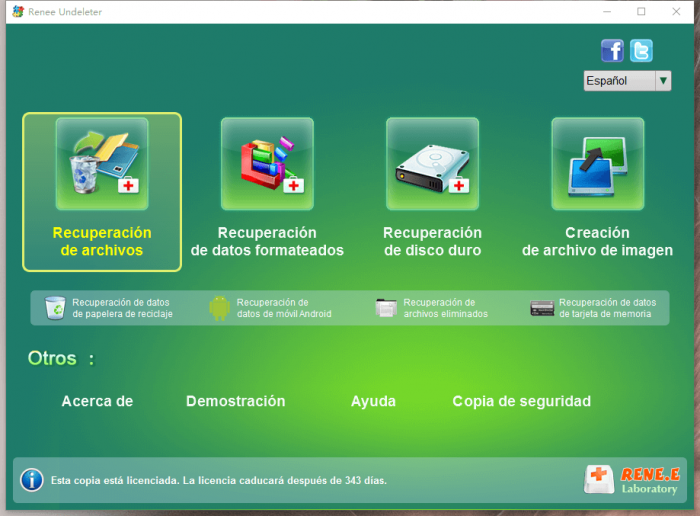
Paso 2: Seleccione la partición en la que estaban los archivos perdidos que desea recuperar
Si el escaneo se detuvo por alguna razón, puede seleccionar el resultado guardado automáticamente o añadir el archivo de imagen haciendo clic en ¨Cargar imagen¨para seguir el proceso.
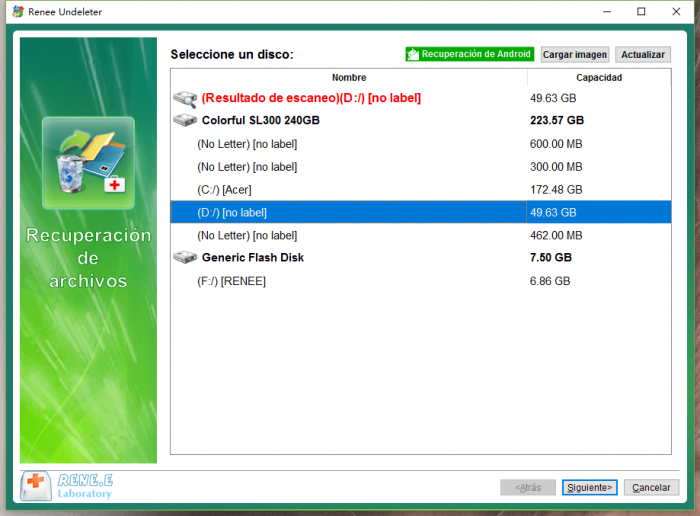
Paso 3: Puede elegir los tipos de archivos que desea restaurar, por lo que puede ahorrar más tiempo en el escaneo.
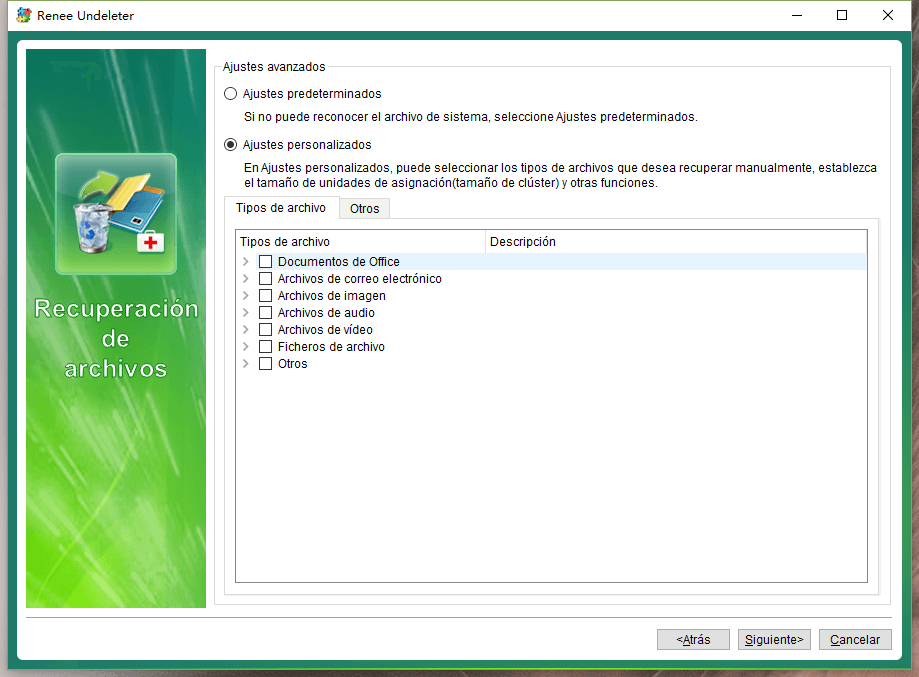
Paso 4: Seleccione los archivos que desea recuperar.
Haga clic en el botón ¨Recuperar¨ para recuperar los archivos seleccionados, antes de esta operación puede realizar una vista previa de ellos haciendo doble clic para saber si están dañados(Algunos archivos perdidos pueden ser dañados por diversas razones).
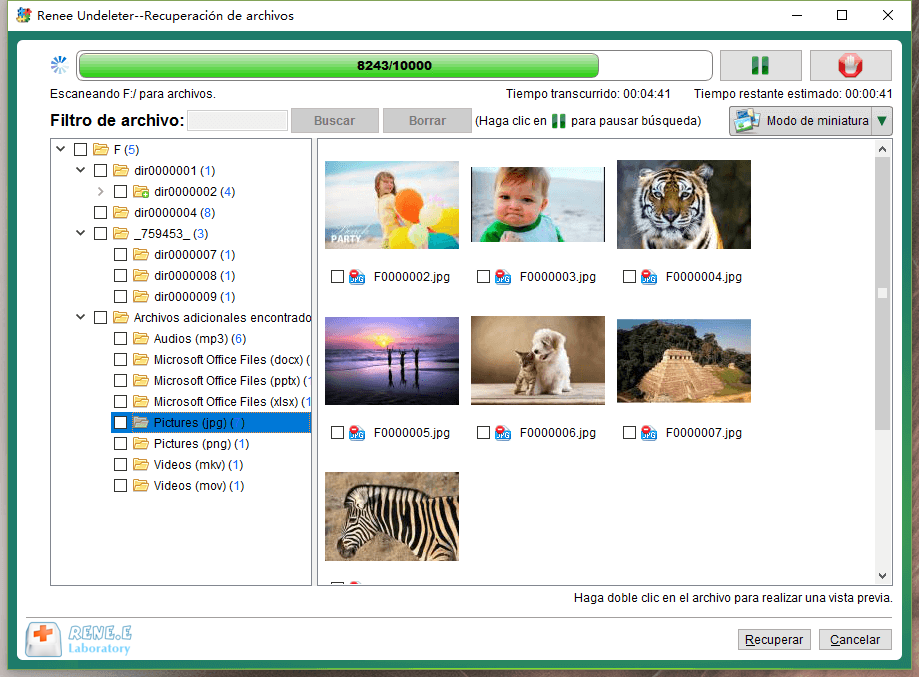
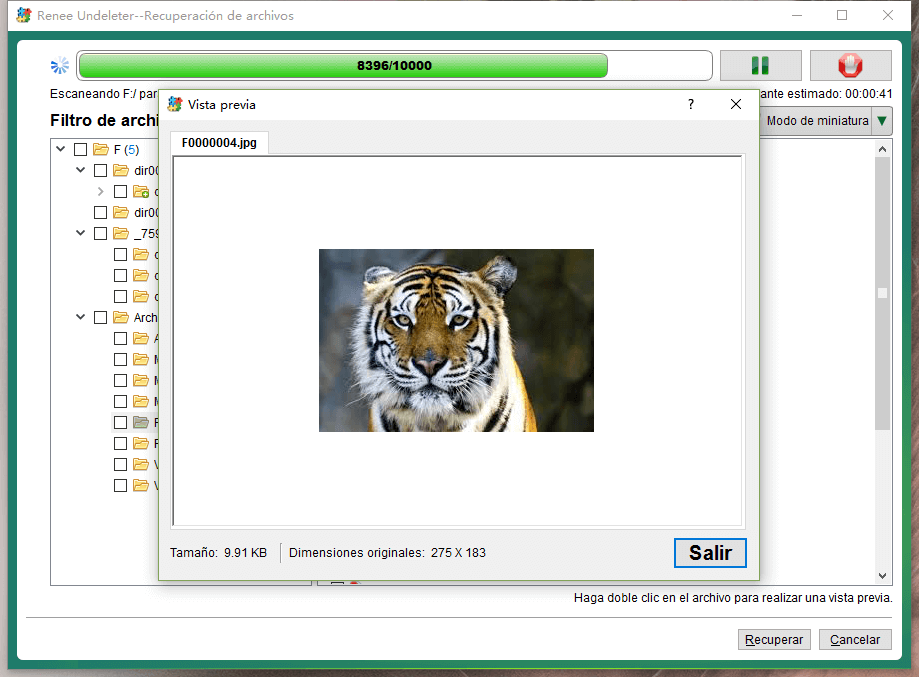
Tips
- Antes de realizar la recuperación de datos borrados de su dispositivo, deje de usarlo para evitar la sobreescritura de datos.
- La versión de prueba sólo puede recuperar datos borrados de 20MB, si usted quiere disfrutar de más funciones, haga clic aquí para comprar con descuento la versión completa.
- Existen muchos factores que causan la pérdida de información, y el mejor método de proteger los datos es tomar un plan preventivo de respaldar los archivos.(Renee Becca-Experto en copia de seguridad)
También proporcionamos otras utilidades prácticas para ofrecer una protección integral de su información importante:
Posts Relacionados :
Cómo recuperar fotos borradas de la cámara digital
17-08-2017
Hernán Giménez : Renee Undeleter es un programa profesional y gratis de recuperación de datos, ayuda a recuperar fotos borradas de...
Aprender a recuperar información de disco duro
25-07-2017
Alberte Vázquez : Le detallamos las posibles causas de perder datos para poder tener mejor protegidos los datos importantes y recuperar...


